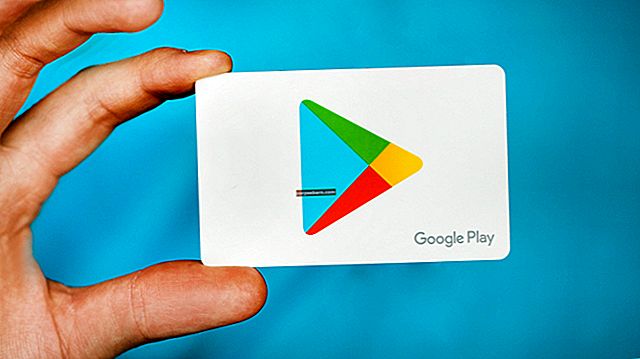Samsung Galaxy Note 5 on lippulaiva, joka on täynnä monia hienoja ominaisuuksia, ja on vain vähän laitteita, jotka voivat kilpailla sen kanssa. Mutta monet huomautuksen 5 käyttäjät kokivat huomautuksen 5 Bluetooth-ongelmia, ja jotkut heistä ovat myös väittäneet kohtaavansa tämän ongelman etenkin autossa. Tämän ongelman takana voi olla useita syitä, mutta riippumatta siitä, mikä on huomautus 5 Bluetooth-ongelmat autossa tai muuten, kun kohtaat huomautus 5 Bluetooth-ongelmat, kaikki voidaan korjata vain käymällä läpi joitain helppoja menetelmiä. Parhaimmat mahdolliset ratkaisut selitetään täällä.
Lue myös Samsung Galaxy Note 4 -vinkkejä ja vihjeitä
Jos sinulla on Galaxy Note 4, lue täältä asiat, jotka sinun on tiedettävä Galaxy Note 4: stä
Bluetooth-yhteysongelman mahdolliset korjaukset huomautuksessa 5:
Menetelmä 1:
Ensimmäinen asia, jonka sinun on tarkistettava ratkaistaksesi Samsung Note 5 Bluetooth -ongelmat, on yhteys. Varmista, että olet käynyt läpi ohjeet laitteen liittämiseksi Bluetoothiin perusteellisesti, koska tämä prosessi riippuu laitteesta. Joten, sinun on suositeltavaa tarkistaa jälleen valmistajan käyttöopas ja nollata yhteys. Varmista, että et ohita mitään tärkeätä osaa yhteysprosessista. Siirry asetuksiin ja tarkista, onko mitään muutettava. Tee tarvittaessa muutokset. Voit myös siirtyä kohti asetuksia> Bluetooth poistaa kaikki edelliset pariliitokset ja asettaa ne tyhjästä. Tämä voi korjata Samsungin huomautuksen 5 Bluetooth-ongelmat sinulle.
Menetelmä 2:
Jos ensimmäinen menetelmä ei toimi sinulle, jatka toista menetelmää, joka sisältää välimuistin tyhjentämisen. Välimuisti tallentaa yleensä kaikki väliaikaiset tiedot, kun vaihdat sovellusten välillä. Mutta liian suuri välimuistidata voi hidastaa laitetta ja toimii esteenä monissa tapauksissa. Tämä on erittäin hyödyllistä, varsinkin jos kohtaat auton 5 Bluetooth-ongelman.
Näin tyhjennät Bluetooth-välimuistin
- Käynnistä ensin laite ja siirry sovelluskuvakkeeseen.
- Valitse seuraavaksi asetukset ja napauta sovellusten hallinta.
- Pyyhkäise oikealle tai vasemmalle, niin näet kaikki välilehdet.
- Napauta Bluetooth ja lopeta se sitten voimakkaasti.
- Napauta sitten 'tyhjennä välimuisti' ja valitse sitten 'tyhjennä tiedot'.
- Vahvista prosessi painamalla ok ja käynnistä laite lopuksi kerran.

www.youtube.com
Menetelmä 3:
Pyyhi välimuistiosio on toinen tapa päästä eroon Samsung-galaksin Huomautus 5: n Bluetooth-ongelmista. Prosessi selitetään alla.
- Sammuta laite kokonaan.
- Paina seuraavaksi Koti-, virta- ja äänenvoimakkuuden lisäyspainiketta kokonaan, kunnes android-logo ilmestyy näytölle.
- Vapauta virtapainike, mutta jatka kahden muun painikkeen painamista.
- Muutaman sekunnin kuluttua Android-palautusnäyttö tulee näkyviin. Käytä äänenvoimakkuuden ylös- ja alas-painikkeita siirtyäksesi pyyhi välimuistiosio -vaihtoehtoon.
- Valitse tämä vaihtoehto virtapainikkeella. Kun tämä on tehty, käynnistä järjestelmä uudelleen virtapainikkeella, ja se saattaa korjata Bluetooth-ongelman laitteellasi kokonaan.

www.sebertech.com
Menetelmä 4:
Viimeinen vaihtoehto on suorittaa tehdasasetusten palautus. Älä kuitenkaan unohda varmuuskopioida kaikkia tietoja, koska tämä prosessi poistaa kaiken laitteestasi.
- Suuntaa kohti asetusvalikkoa galaksisi aloitusnäytöltä Huomautus 5.
- Napauta 'Varmuuskopioi ja palauta' ja valitse sitten 'Tehdasasetusten palautus'.
- Napauta sitten 'Palauta laite' ja se poistaa kaiken laitteesta.
Yksi yllä olevista tavoista ratkaisee ongelman puolestasi. Mutta jos sama ongelma esiintyy siihen asti, ota paremmin yhteyttä operaattoriin, jälleenmyyjään tai Samsungiin ja mene korjaukseen tai vaihtoon.